この時代において、GitHub は、プログラマー/開発者が礼儀正しい方法でプロジェクトを共有および管理するための最も人気のあるソースとなっています。開発者がローカル コンピューター上にソース コードを持っていて、他の開発者のコードと共有/マージしたい場合は、そのコードを GitHub などの集中サーバーに追加できます。
この投稿では、ローカルでホストされているコードを GitHub に追加するコマンドベースの手順を説明します。
ローカルでホストされているコードを GitHub に追加するにはどうすればよいですか?
ローカルでホストされているコードを GitHub に追加するには、次の手順を実行します。
ステップ 1: プロジェクト ディレクトリに移動する
Git Bash ユーティリティを開き、次のコマンドを使用してプロジェクト ディレクトリに移動します。
CD プロジェクト

ステップ 2: Git リポジトリを初期化する
その後、コードを追加するブランチとともに Git リポジトリを初期化します。これを行うには、次のコマンドを実行します。
暑いです -b 主要
ここ:
-
- 「 熱 」コマンドはプロジェクトリポジトリの初期化に使用されます。
- 「 -b ” フラグは分岐を表します。
- 「 主要 ” は、この場合の目的のブランチ名です。

プロジェクトはブランチ名「」で初期化されました。 主要 」は成功しました。
ステップ 3: プロジェクトを追跡する
次に、次のコマンドを使用して、作業領域から追跡インデックスに追加されたすべての変更を追跡します。
git add 。

変更は追跡されています。
ステップ 4: 変更をコミットする
次に、以下のコマンドを使用して、適用された変更をコミットします。
gitコミット -m 「プロジェクトコード」
上記のコマンドによると、次のようになります。
-
- 「 gitコミット ” コマンドを使用して変更をコミットします。
- 「 -m ” フラグはコミットメッセージを表します。
- 二重引用符の中に、変更を保存するためのメッセージを入力しました。
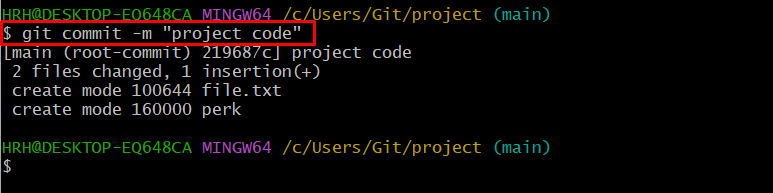
ステップ 5: HTTPS リンクをコピーする
その後、GitHub Web サイトに移動し、優先リモート リポジトリを開き、「 コード 」ボタンをクリックし、以下に示すように HTTPS URL をコピーします。
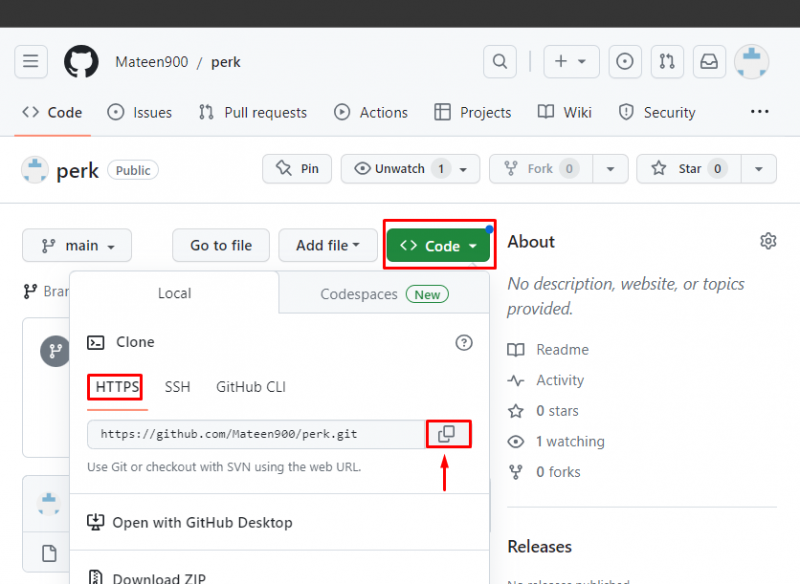
ステップ 6: リモート接続を確立する
その後、コピーしたリモート リポジトリ URL を使用してリモート接続を確立します。これを行うには、指定されたコマンドを実行します。
gitリモート オリジンhttpsを追加: // github.com / マテン900 / perk.git
ここ:
-
- 「 リモート追加 」コマンドを使用してリモート接続を確立します。
- 「 起源 ”はリモート接続名です。
- 「 https://… 」は GitHub リポジトリの URL です。

ステップ 7: 接続を確認する
ここで、コマンド「」を使用してリモート接続を確認します。 gitリモート ' 一緒に ' -で ' フラグ:
gitリモート -で
リモート接続が追加されたことがわかります。

ステップ 8: 更新されたリモート コンテンツを取得する
以下のコマンドを使用して、リモート リポジトリの特定のブランチから最新のコンテンツをフェッチします。
gitフェッチ 原点メイン
上記のコマンドでは、「 起源 ” はリモート接続名です。” 主要 ” はターゲットのリモート ブランチ名です。
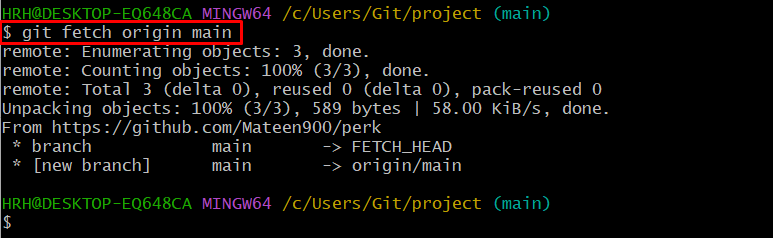
特定のブランチのリモート リポジトリの更新バージョンが正常にフェッチされました。
ステップ 9: ローカルでホストされているコードをプッシュする
最後に、次のコマンドを実行して、ローカルでホストされているコードをそれぞれのリモート サーバーにプッシュします。
gitプッシュ -f 原点メイン
上記のコマンドから:
-
- 「 -f ”フラグはコードを強制的にプッシュするために使用されます。
- 「 起源 ”はリモート接続名です。
- 「 主要 ” はそれぞれのリモート ブランチ名です。
ご覧のとおり、ローカルでホストされているコードがプッシュされています。
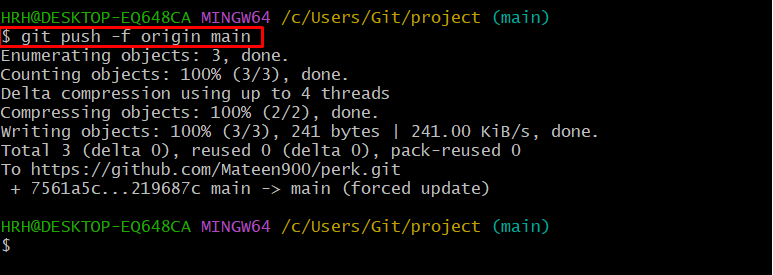
ステップ 10: 検証
GitHub を開き、それぞれのリポジトリに移動し、「 主要 ” ブランチに移動し、プッシュされたコード ファイルを確認します。
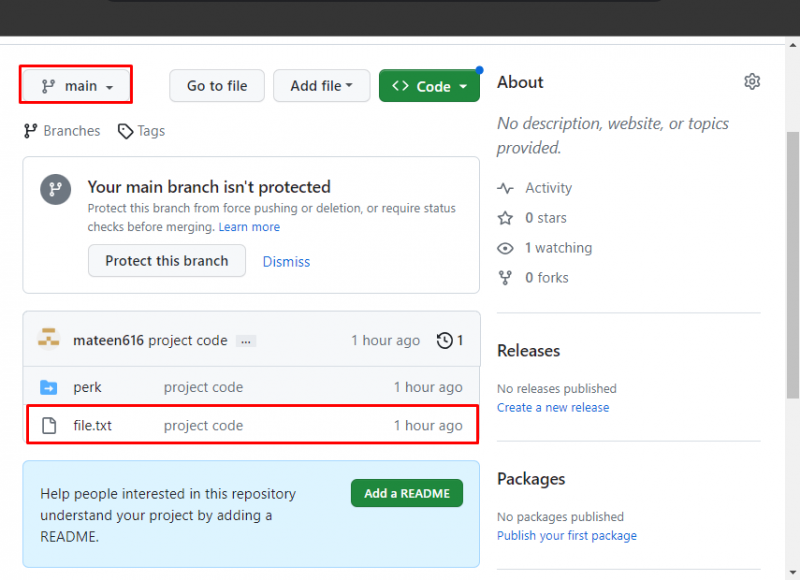
このシナリオでは、ファイル「 ファイル.txt 」がGitHubにアップロードされ、利用できるようになりました。
ボーナス ヒント: GitHub デスクトップ バージョンを使用してローカルでホストされているコードを追加するにはどうすればよいですか?
GitHub デスクトップ バージョンを使用して、ローカルでホストされているコードをリモート ホストに追加するには、以下の手順をご覧ください。
ステップ 1: 新しいリポジトリを作成する
GitHub デスクトップ アプリを開き、「」をクリックします。 ファイル メニューバーから「」を選択し、「 新しいリポジトリ。 」オプションを選択するか、単に「」を押してください。 Ctrl+N ” キー:
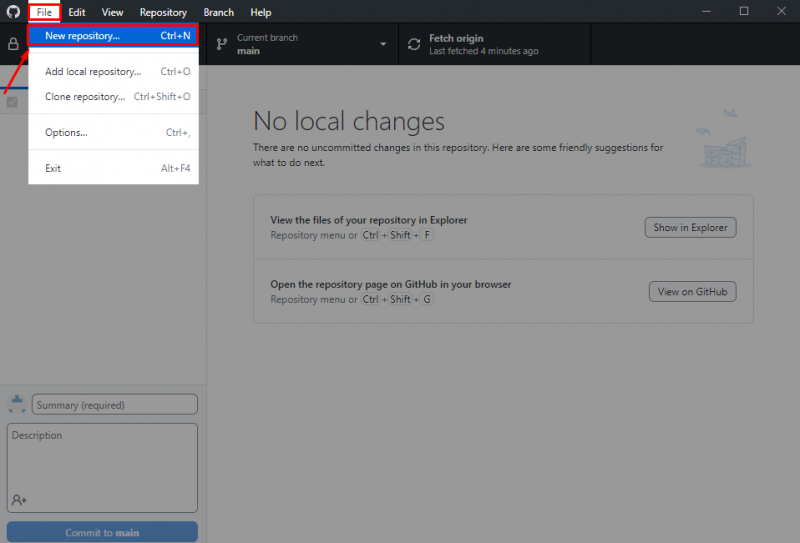
リポジトリ名と説明を入力し、必要に応じてパスを指定します。次に、「」を押します。 リポジトリの作成 ' ボタン:
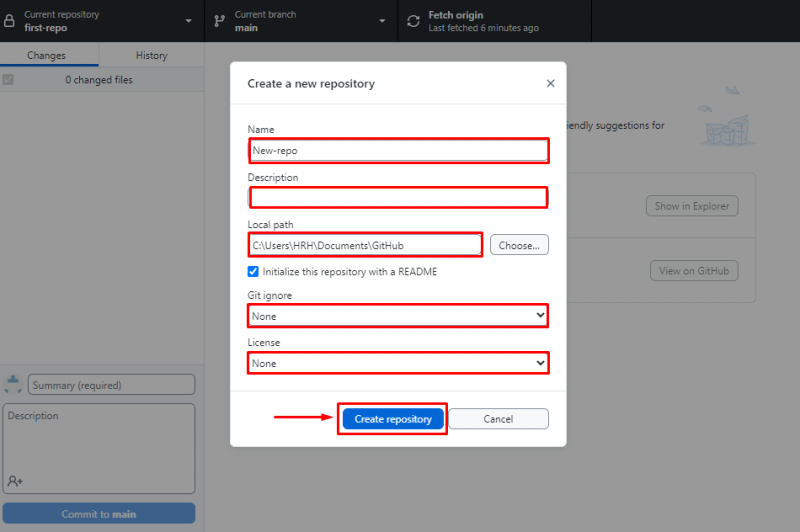
ステップ 2: リポジトリを追加する
リポジトリを作成したら、「 ファイル メニューバーから「」タブを選択し、「 ローカルリポジトリを追加… 」オプションを選択するか、「」を押します Ctrl+O ” キー:
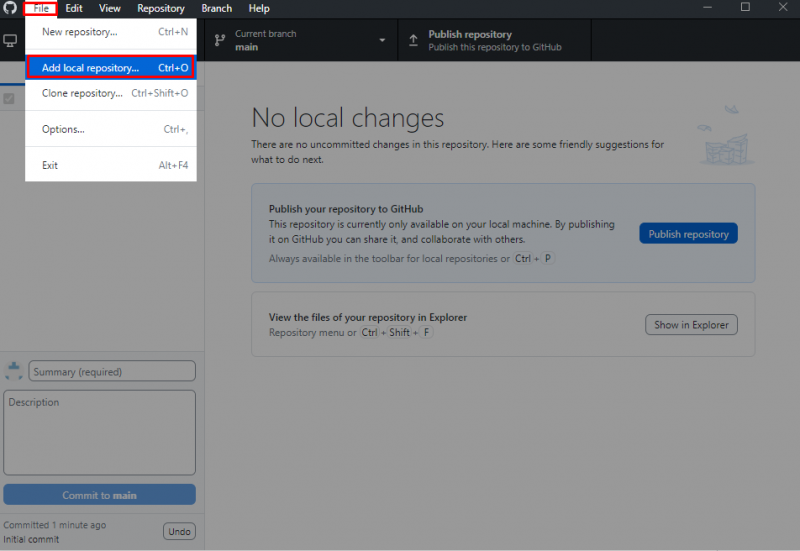
定義済みのリポジトリ パス (手順 1 で実行) を選択し、「」をクリックします。 リポジトリの追加 ' ボタン:
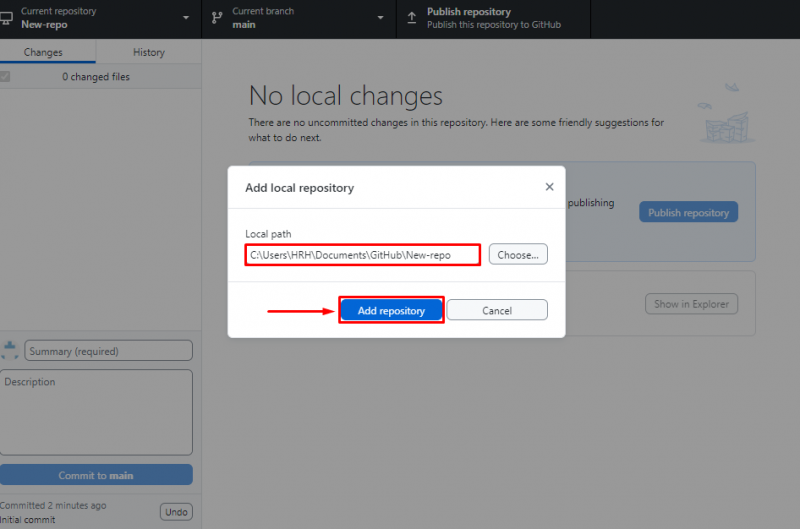
ステップ 3: リポジトリを公開する
ローカルでホストされているリポジトリを GitHub に公開するには、指定された「 リポジトリを公開する 」を以下で強調表示します。
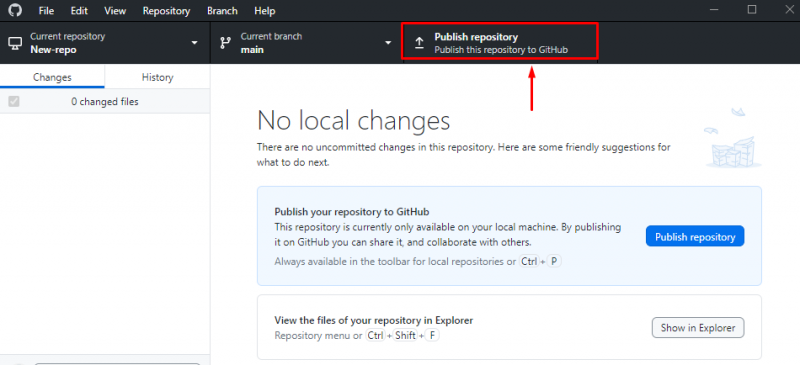
表示されたポップアップから「 GitHub.com 」タブで、リポジトリ名と説明を入力します。次に、「」をクリックします。 リポジトリを公開する ' ボタン:
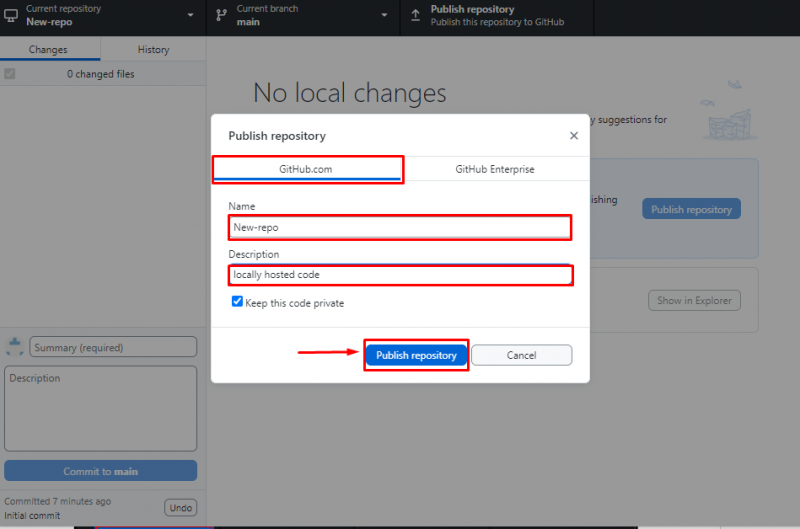
ステップ 4: GitHub で表示する
さらに、追加したリポジトリを GitHub 上で表示したい場合は、「 GitHub で見る ' ボタン:
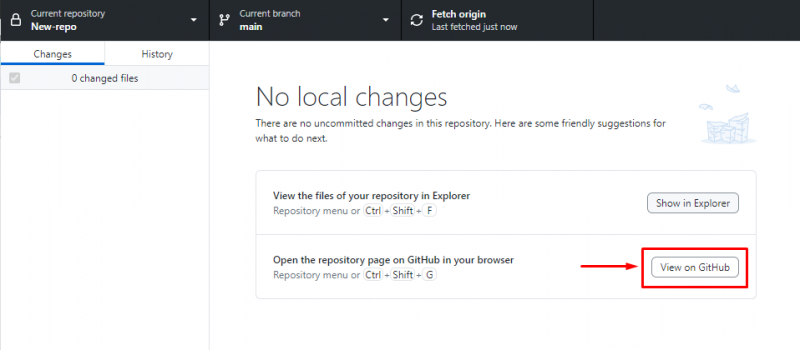
これを実行すると、ユーザーはリポジトリが追加された GitHub に移動します。
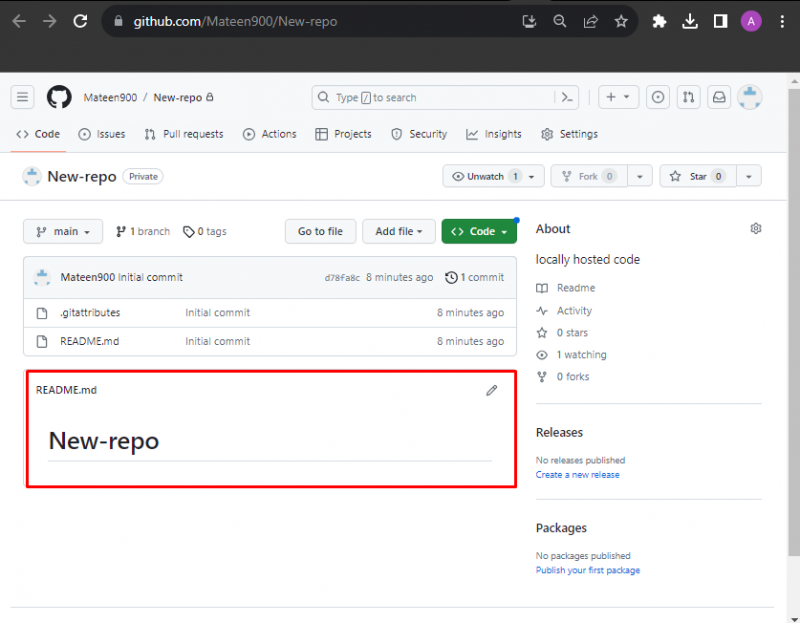
結論
ローカルでホストされているコードを GitHub に追加するには、プロジェクト ディレクトリに移動し、目的のブランチ名でリポジトリを初期化し、変更を追跡/追加します。その後、GitHub リポジトリから HTTPS URL をコピーし、リモート接続を確立します。最後に、ソース コードをプッシュし、GitHub にそのコードが存在することを確認します。このブログでは、ローカルでホストされているコードを GitHub に追加する手順を説明しました。それとは別に、ローカルでホストされているコードを GitHub に追加するデスクトップ方法もこのチュートリアルで説明されています。